구글 시트의 데이터를 보고 숫자 속에서 길을 잃은 적이 있나요? 여러분만 그런 게 아닙니다. 평균선 하나만 추가하면 복잡한 스프레드시트 정글도 훨씬 명확해집니다.
Excelmatic의 성장 매니저로서, 저는 이 작은 시각적 요소가 팀이 무엇이 효과적인지(그렇지 않은지)를 즉시 파악하는 데 어떻게 도움이 되는지 목격했습니다. 별도의 기술 없이도 추가하는 방법을 정확히 보여드리겠습니다.
평균선이 게임 체인저인 이유
방법을 알아보기 전에, 왜 중요한지 이야기해 봅시다. 평균선은 데이터에 자를 대는 것과 같습니다. "평균"이 어떤 것인지 보여주어 다음과 같은 것을 빠르게 확인할 수 있게 합니다:
- 매출이 급증한 날(그리고 실패한 날)
- 마케팅 지표가 상승 또는 하락 추세인지
- 조사가 필요한 이상치
Excelmatic에서는 사용자 성장을 추적하기 위해 이 방법을 매일 사용합니다. 원시 데이터를 해석하는 데 수많은 시간을 절약해 주었습니다.
데이터 준비하기
먼저, 깨끗한 데이터는 행복한 차트를 만듭니다. 준비 방법은 다음과 같습니다:
- 숫자를 두 개의 깔끔한 열로 정리(날짜/범주는 하나, 값은 다른 하나)
- 빈 행이나 이상한 서식 확인
- 모든 숫자가 실제 숫자인지 확인(숨어 있는 텍스트 항목 없음)
프로 팁: Excelmatic을 사용 중이라면, AI가 분석을 시작하기 전에 지저분한 데이터를 자동으로 감지하고 수정합니다.
기본 차트 만들기
이제 재미있는 부분입니다:
- 깨끗한 데이터를 강조 표시
- 삽입 > 차트 클릭
- 차트 유형 선택(추세에는 선 차트가 가장 적합)
짜잔 - 즉시 시각화! 하지만 이제 시작일 뿐입니다.
마법의 평균선 추가하기
여기서 진정한 통찰이 시작됩니다:
- =AVERAGE(B2:B10)로 평균 계산(범위 조정)
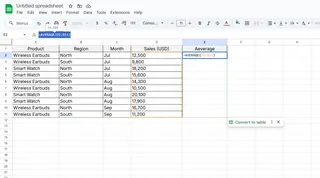
- "평균"이라는 새 열을 추가하고 모든 행을 해당 숫자로 채움
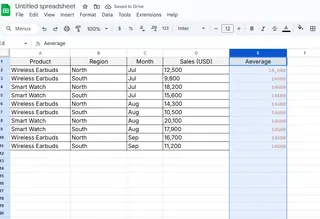
- 차트를 마우스 오른쪽 버튼으로 클릭 > 차트 편집
- 평균 열을 새 시리즈로 추가
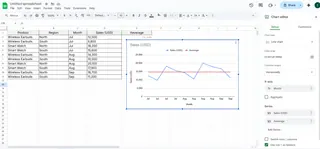 이제 데이터를 가로지르는 직선이 보입니다. 이것이 여러분의 새로운 최고 친구입니다.
이제 데이터를 가로지르는 직선이 보입니다. 이것이 여러분의 새로운 최고 친구입니다.
예쁘고 유용하게 만들기
지루한 회색 선에 만족하지 마세요:
- 눈에 띄는 색상으로 변경(빨간색이 잘 어울림)
- 점선 스타일 시도
- 정확한 평균이 표시되도록 데이터 레이블 추가
Excelmatic에서는 평균선이 돋보이도록 자동으로 스타일을 지정하면서도 차트를 깔끔하게 유지합니다.
실제로 도움이 되는 현실적인 예시
직장에서 이를 어떻게 사용하는지 보여드리겠습니다:
마케팅 팀:
- 일일 웹사이트 방문자에 평균선 추가
- 평균보다 훨씬 낮은 이틀 발견
- 이메일 발송이 스팸으로 처리되고 있음을 확인
영업 팀:
- 평균 대비 거래 규모 추적
- 월말에 더 큰 거래가 체결되는 것 발견
- 아웃리치 타이밍 조정
주의해야 할 실수들
여러분이 실수하지 않도록 제가 이미 해본 것들입니다:
- 새 데이터가 들어올 때 평균을 업데이트하는 것 잊기
- AVERAGE 수식에 잘못된 범위 사용
- 선을 너무 흐리게 만들어 보이지 않게 함
프로 팁으로 업그레이드하기
기본을 익혔다면 다음을 시도해 보세요:
- 다른 세그먼트에 대해 여러 평균선 추가
- 평균이 떨어질 때 선 색상이 변하는 조건부 서식 사용
- Google Apps Script로 자동 평균 업데이트 설정
전문가처럼 발표하기
차트를 공유할 때:
- 평균 이상/이하를 지적
- 평균이 왜 중요한지 설명
- 간단하게 유지 - 한 가지 명확한 포인트
구글 시트에서 멈추지 마세요
이 가이드는 구글 시트를 다루지만, AI가 이 모든 것을 즉시 수행하는 것을 상상해 보세요. 이것이 바로 Excelmatic을 만든 이유입니다. 자동으로 다음을 수행합니다:
- 데이터에서 추세 찾기
- 완벽한 평균선 추가
- 패턴이 무엇을 의미하는지 설명
더 이상 수동으로 수식을 입력하거나 차트를 조정할 필요가 없습니다. 데이터를 붙여넣고 통찰력을 얻으세요.
데이터 게임을 업그레이드할 준비가 되셨나요?
평균선 추가는 시작일 뿐입니다. 다음과 같은 준비가 되었다면:
- 수동 분석에 소요되는 시간 절약
- AI 기반 통찰력 즉시 얻기
- 몇 초 만에 멋진 보고서 생성
Excelmatic을 확인해 보세요. 주머니 속에 데이터 분석가가 있는 것과 같습니다(그리고 네, 자동으로 완벽한 평균선을 추가합니다 😉).
이제 스프레드시트가 여러분을 위해 일하게 하세요! 어떤 데이터를 먼저 시각화하시겠어요?






